
ሌላ ከተደጋጋሚ ምትክ በመግደል ጊዜ አረንጓዴ ጀርባ ወይም "Chromium" ጥቅም ላይ ይውላል. Chroma ለምሳሌ, ሰማያዊ ሌላ ቀለም, ሊሆን ይችላል, ነገር ግን አረንጓዴ በርካታ ምክንያቶች ለ ይመረጣል.
እርግጥ ነው, አንድ አረንጓዴ ጀርባ ላይ መተኮስ የተወሰነለትን ሁኔታ ወይም ጥንቅር በኋላ ነው.
በዚህ ትምህርት ውስጥ, Photoshop ላይ ከፍተኛ-ጥራት ፎቶ ጋር አንድ አረንጓዴ ጀርባ ለማስወገድ እንሞክራለን.
አረንጓዴ ጀርባ መወገድ
ስዕል በጣም ብዙ ነገር ጋር ፋሽን ማስወገጃ ዘዴዎች. ከእነሱ መካከል አብዛኞቹ ሁለንተናዊ ናቸው.
ትምህርት Photoshop ላይ አንድ ጥቁር ዳራ አስወግድ
የ chromaque ማስወገድ ተስማሚ የሆነ ዘዴ አለ. እሱም እንዲህ መተኮስ ጋር, ያልተሳኩ ክፈፎች ደግሞ ይህም ጋር በጣም አስቸጋሪ, እና አንዳንድ ጊዜ የማይቻል ይሆናል መስራት, ማግኘት የሚችል ዋጋ ግንዛቤ ነው. ወደ ትምህርት ያህል, አንድ አረንጓዴ ጀርባ ላይ አንዲት ልጃገረድ ይህን ስዕል አልተገኘም ነበር:

chromakes ለማስወገድ ማግኘት.
- በመጀመሪያ ደረጃ, እናንተ ቀለም ሕዋ ላብራቶሪ ውስጥ አንድ ፎቶ ለመተርጎም ያስፈልገናል. "- ሁነታ ምስል" ምናሌ እና የተፈለገውን ንጥል ለመምረጥ ይህንን ለማድረግ, ወደ ይሂዱ.

- ቀጥሎም "ሰርጦች" ትር ሂድ እና ሰርጥ "A" ላይ ጠቅ ያድርጉ.
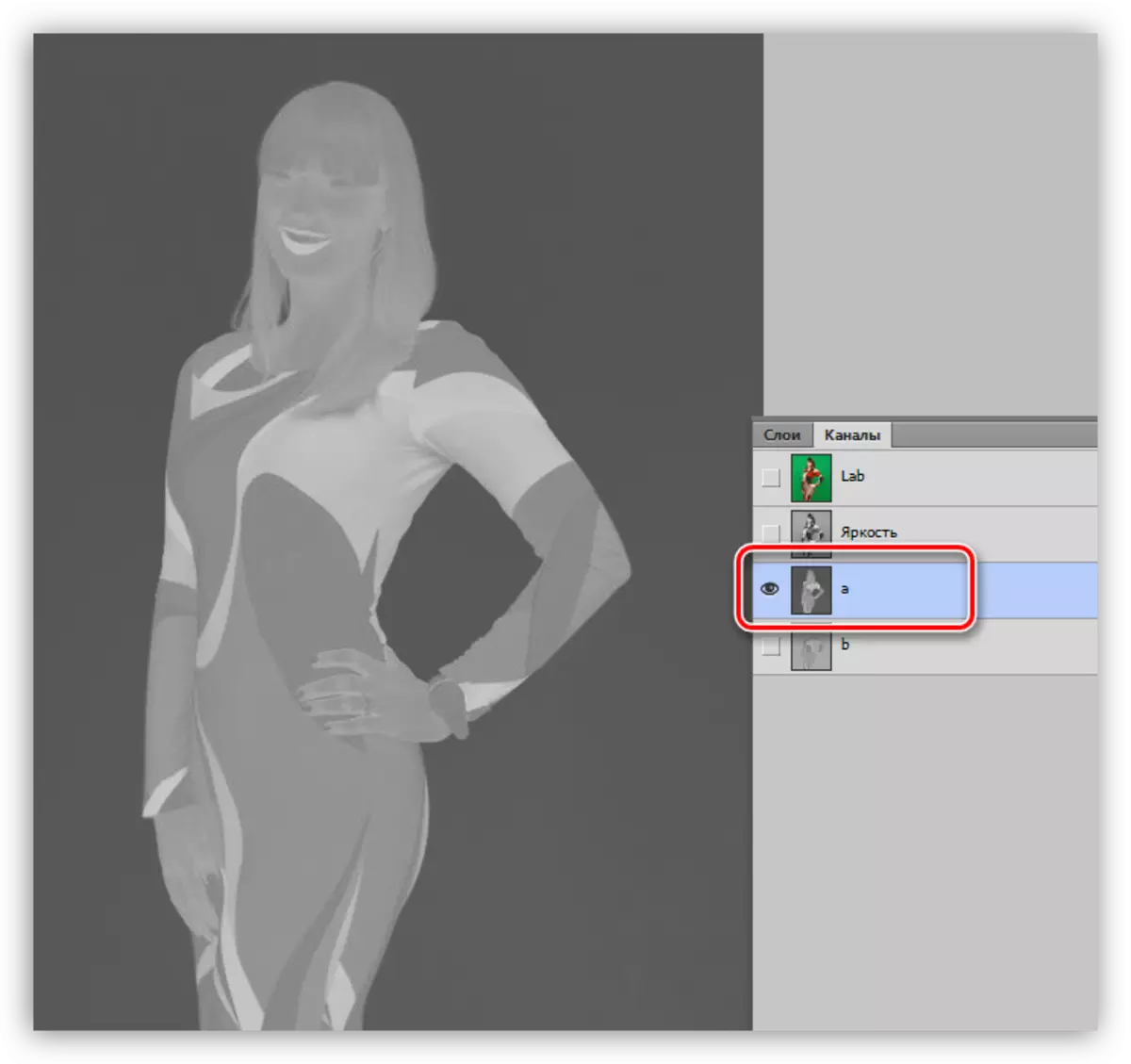
- አሁን ለዚህ ሰርጥ ቅጂ መፍጠር አለብዎት. እኛ ይሰራሉ ከእሷ ጋር ነው. እኛ ተከፍቷል ግርጌ ላይ ያለውን አዶ ላይ በስተግራ መዳፊት አዘራር እና ጉተታ ጋር ሰርጥ መውሰድ (ቅጽበታዊ ገጽ ይመልከቱ).

ይህን መምሰል አለበት ቅጂ መፍጠር በኋላ ሰርጦች መካከል ተከፍቷል:

- ወደ ቀጣዩ እርምጃ, ከበስተጀርባ ሙሉ ጥቁር መደረግ አለበት ነው ቢበዛ በተቃራኒው ያለውን ሰርጥ መስጠት ነው, እና ልጃገረድ ነጭ ነው. ይህ ቦይ ነጭ እና ጥቁር ያለውን አማራጭ የሙሌት በ ማሳካት ነው.
የሙሌት ቅንብር መስኮት ይከፍታል በኋላ ወደ SHIFT + F5 ቁልፍ ጥምር, ጠቅ ያድርጉ. እዚህ እኛ ቁልቁል ተዘርጊ ዝርዝር ውስጥ ነጭ ቀለም መምረጥ እና የ «መደራረብ» ወደ ተደራቢ ሁነታ መቀየር አለብዎት.

የ እሺ አዝራር በመጫን በኋላ, የሚከተለውን ስዕል ለማግኘት:
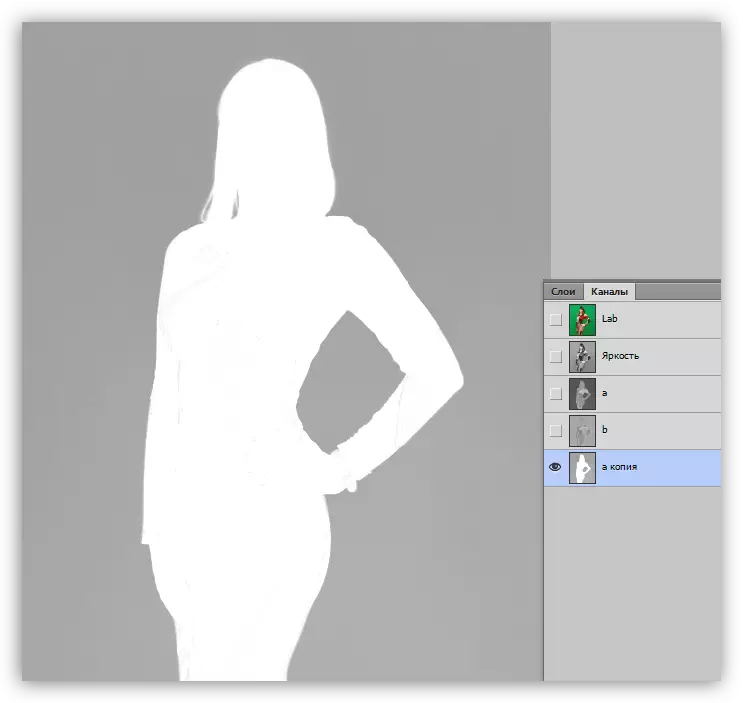
ከዚያም ተመሳሳይ እርምጃዎች, ነገር ግን ጥቁር ጋር ይድገሙት.
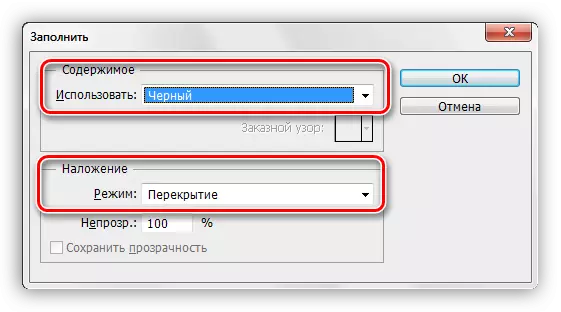
የሙሌት ውጤት:
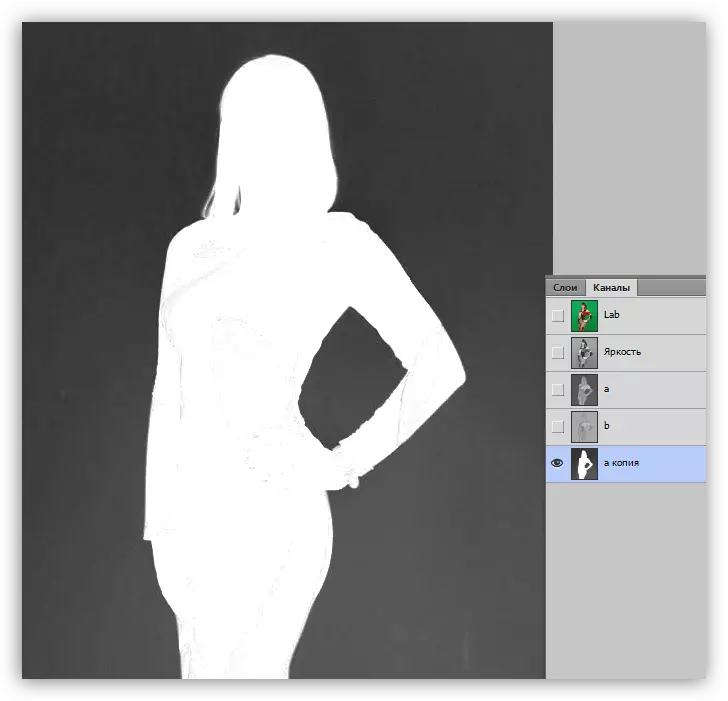
ውጤቱ ላይ ተደርሷል አይደለም በመሆኑ, እኛ ጥቁር ቀለም ጀምሮ, በዚህ ጊዜ የሙሌት ይደግሙታል. ይጠንቀቁ: የመጀመሪያው ጥቁር እና ከዚያ ነጭ ውስጥ ቦይ አፍስሰው. አብዛኛውን ጊዜ, ይህ በቂ ይሆናል. እነዚህ እርምጃዎች በኋላ አኃዝ ሙሉ በሙሉ ነጭ መሆን አይደለም, እና ከበስተጀርባ ጥቁር ከሆነ, እኛ የአሰራር ይደግሙታል.
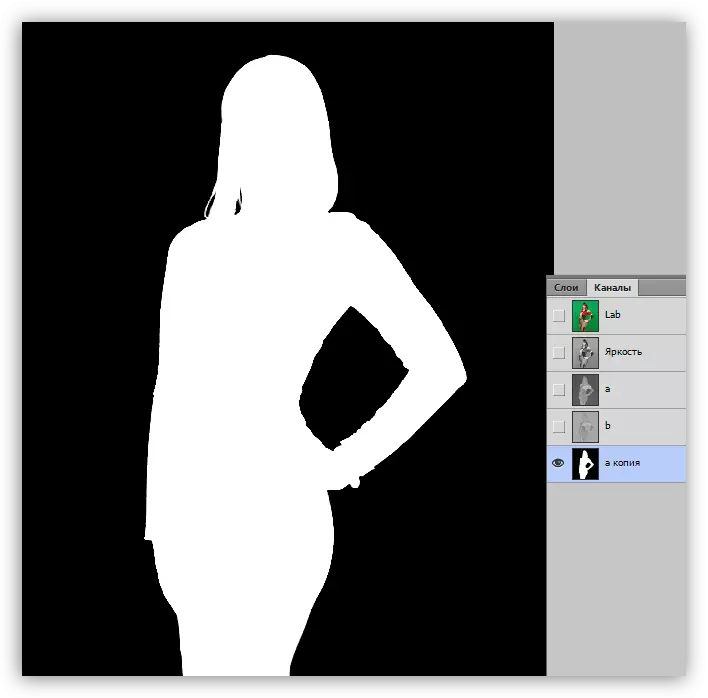
- ሰርጥ ከዚያም የ Ctrl + J ቁልፎች ጋር ንብርብር ተከፍቷል ውስጥ የመጀመሪያው ምስል ቅጂ መፍጠር አለብዎት, አዘጋጅተናል.
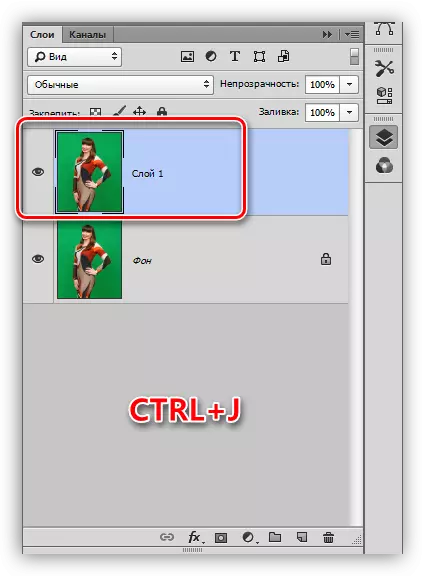
- ወደ ሰርጥ ትር ይመለሱ እና ሰርጥ አንድ ቅጂ መክፈት.
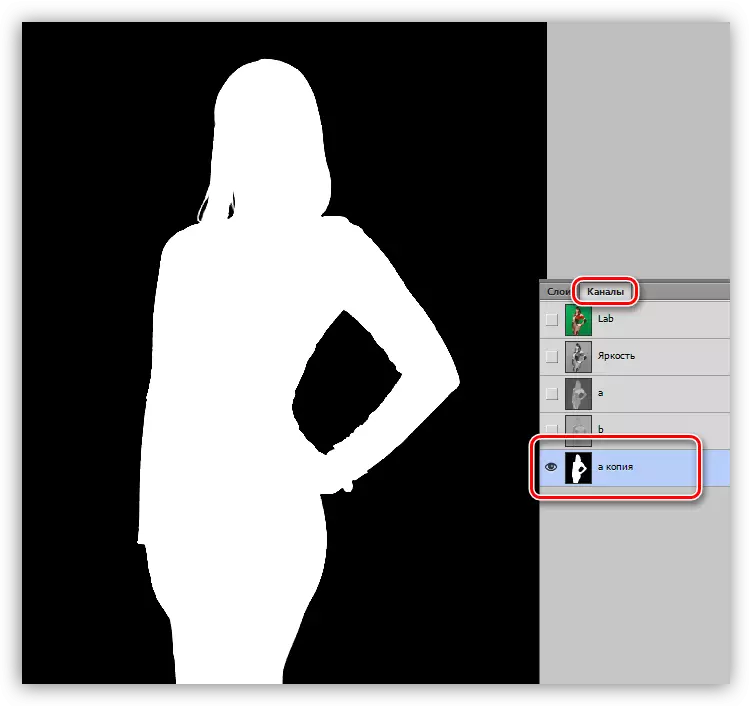
- የ Ctrl ቁልፍ ጠቅ ያድርጉ እና የወሰነች አካባቢ በመፍጠር, ሰርጥ ያለውን አነስተኛ ላይ ጠቅ ያድርጉ. ይህ ማግለል ደግሞ ከተጌጠ ኮንቱር ይወስናል እና.
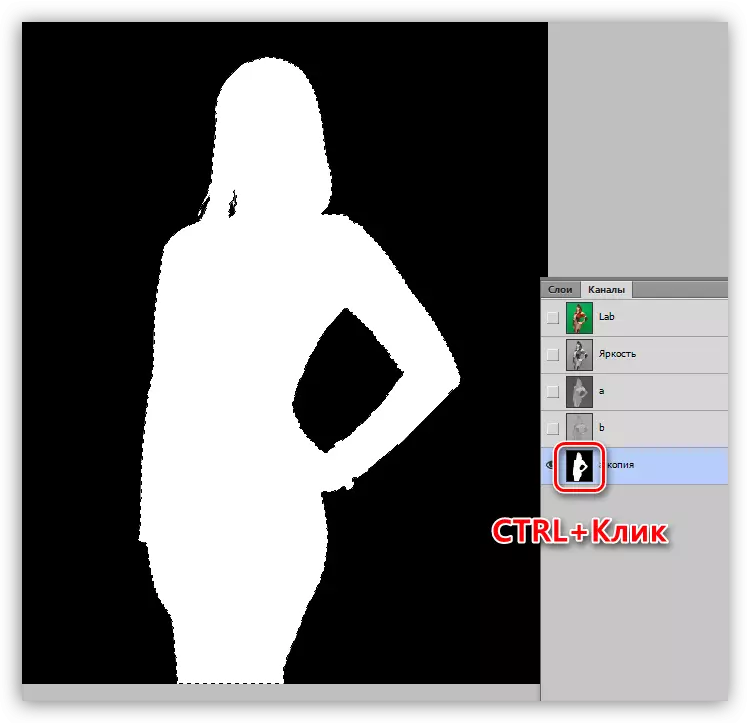
- ቀለም ጨምሮ ስም "ላብ" ጋር ሰርጥ ላይ ሰርጥ.

- በጀርባ ቅጂ ላይ, ንብርብር ቤተ-ስዕል ይሂዱ, እና ጭንብል አዶ ላይ ጠቅ ያድርጉ. አረንጓዴ ጀርባ ወዲያውኑ ያስወግዳል. እኛ ከታች ንብርብር ከ ታይነትን ማስወገድ መሆኑን ያረጋግጡ.

አክሊለ ብርሃን መወገድ
እኛ ግን በጣም, አረንጓዴውን ዳራ አባረሩ. እርስዎ ምስል መለኪያ ለመጨመር ከሆነ, አንድ ስስ አረንጓዴ ድንበር, የሚባሉት አክሊለ ብርሃን ማየት ይችላሉ.

አክሊለ ብርሃን የመሠረቱ የሚታይ ነው, ነገር ግን በአዲስ የዳራ አንድ ሞዴል ሲደረግ, ይህ ጥንቅር ምርኮ ይችላሉ, እና ይህን ማስወገድ አለበት.
1. ንብርብር ጭንብል, አያያዘ Ctrl አግብር እና በተመረጠው ቦታ በመጫን, በላዩ ላይ ጠቅ ያድርጉ.
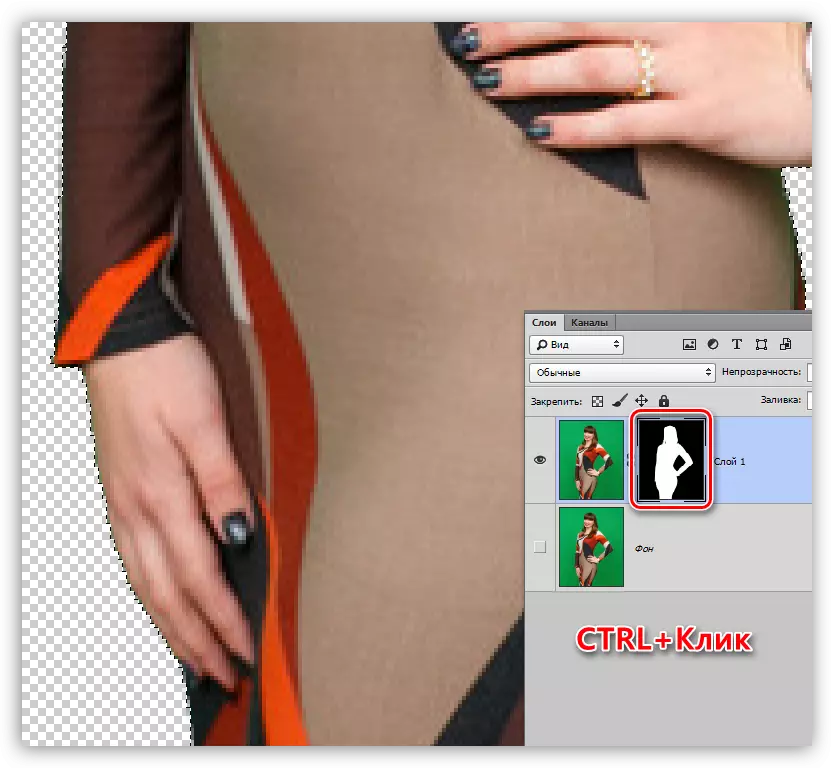
የ "ምደባዎች" ቡድን መሳሪያዎች ማንኛውንም ይምረጡ 2..

3. የእኛ ምርጫ አርትዕ ለማድረግ, እኛም "ወደ ክልል ይግለጹ" ተግባር ይጠቀማሉ. የ ተጓዳኝ አዝራር መለኪያዎች አናት ፓነል ላይ ነው.

በ ተግባሮች መስኮት ውስጥ 4., እኛ ወደ ምርጫ እና በትንሹ የለሰለሱ "Lanenka" ፒክስል ጠርዝ ይታጠቡበታል. "ነጭ ላይ" ምቾት አንድ የእይታ ሁነታ ስብስብ ማስታወሻ ነው እባክዎ.
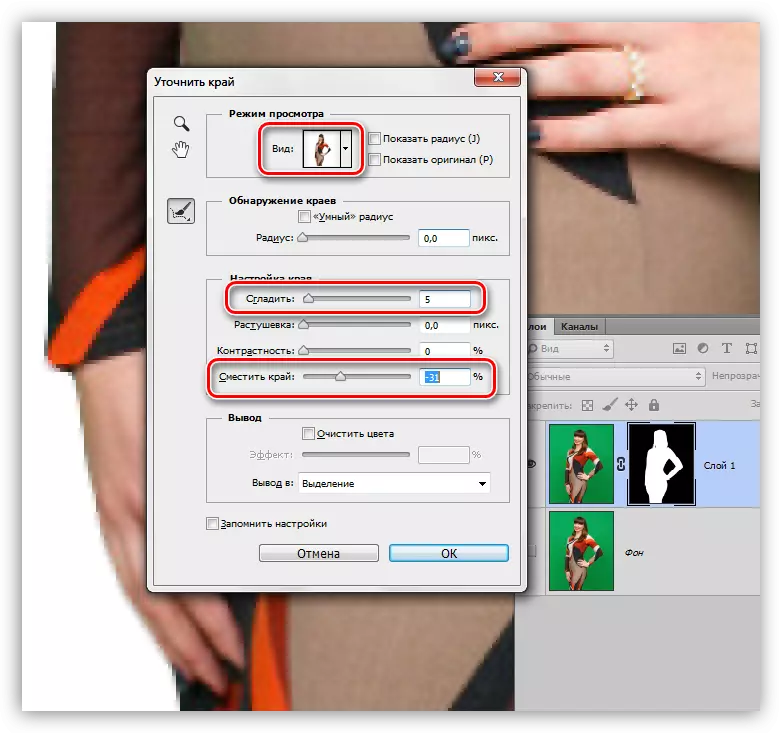
5. እኔ "አንድ ንብርብር-ጭንብል ጋር አዲስ ንብርብር" የውጽአት የሚያሳዩ እና እሺ ጠቅ ያድርጉ.
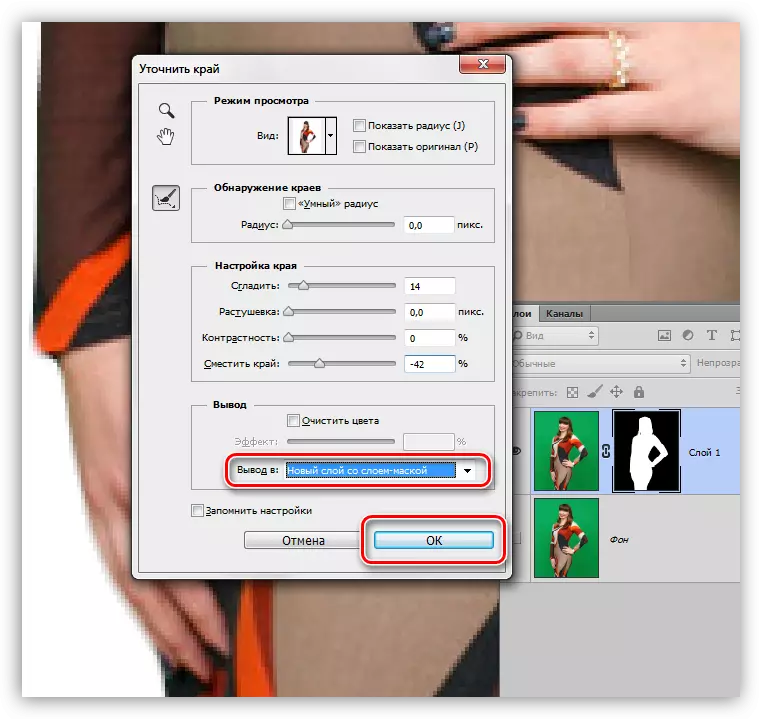
6. ከሆነ, እነዚህን ተግባራት በማከናወን በኋላ, አንዳንድ ጣቢያዎች አሁንም ጭንብል ላይ መሥራት, አንድ ጥቁር ብሩሽ በመጠቀም ከዚያም እነርሱ በእጅ ሊወገድ ይችላል, አረንጓዴ ቀረ.
አክሊለ ብርሃን ማስወገድ ወደ ሌላው መንገድ ርዕስ መግቢያ ላይ የቀረበው የማጣቀሻ ይህም ወደ ትምህርት ውስጥ በዝርዝር ተገልጿል.
በመሆኑም በተሳካ ፎቶ ውስጥ አረንጓዴ ጀርባ ማስወገድ አግኝቷል. ይህ ዘዴ በጣም ውስብስብ ነው, ነገር ግን በግልጽ ምስል ቀለመ ክፍሎች በማስወገድ ጊዜ ሰርጦች ጋር እየሰራ ያለውን መርህ ያሳያል.
